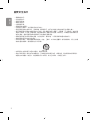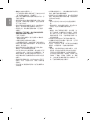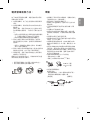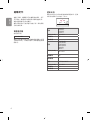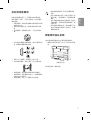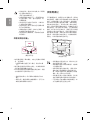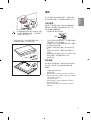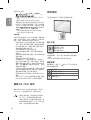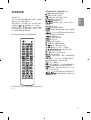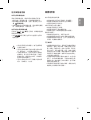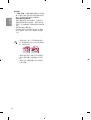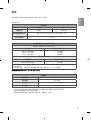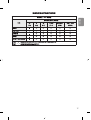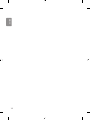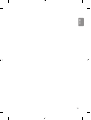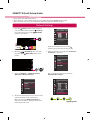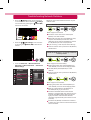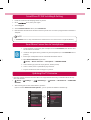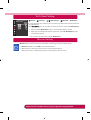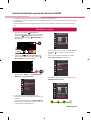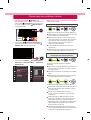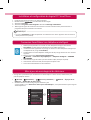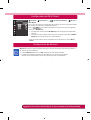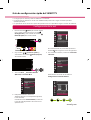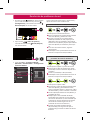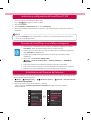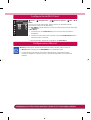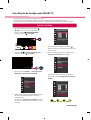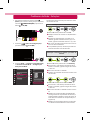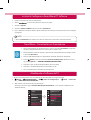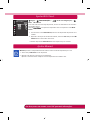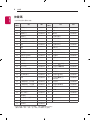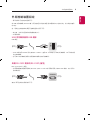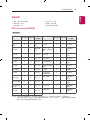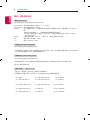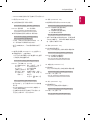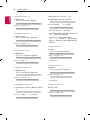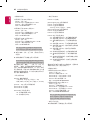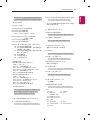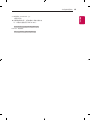LG 60UK6200PWA Instrucciones de operación
- Categoría
- Televisores LCD
- Tipo
- Instrucciones de operación

操作電視機之前,請先詳細閱讀本手冊,並妥善保管手冊
以供日後參考。
安全與相關資訊
使用手冊
LED TV*
* LG LED 電視採用具備 LED 背光的 LCD 螢幕。
www.lg.com
版權所有 ⓒ 2018 LG Electronics Inc. 保留所有權利。
*MFL70301604*
(1805-REV02)
型號:
65SK8500PWA
55SK8500PWA
65SK8000PWA
55SK8000PWA
49UK7500PWA
86UK6500PWB
75UK6500PWB
70UK6540PWA
65UK6540PWD
65UK6500PWC
55UK6540PWD
55UK6500PWC
50UK6500PWC
55UK6320PWE
49UK6320PWE
43UK6320PWE
60UK6200PWA
49LK5700PWA
43LK5700PWA

2
繁體中文
重要安全指示
• 閱讀這些指示。
• 保存這些指示。
• 留意所有警告。
• 遵循所有指示。
• 勿讓電視受潮。
• 請僅使用乾布清潔。
• 勿阻塞任何通風口。依照製造商的指示安裝。
• 請勿將裝置安裝在熱源附近,例如暖爐、暖氣通風口、爐子或其他產生熱能的裝置 (包括擴大機)。
• 請不要破壞極化插頭或接地插頭的安全效用。極化插頭具有兩片扁腳,一個較寬,另一個較窄。接地插頭
具有兩片扁腳,以及第三個接地腳。寬的扁腳或第三個腳的目的是為了確保安全。如果提供的插頭無法插
進您的插座,請詢問電氣技師有關更換不合適插座的相關事宜。
• 請確保電源線不會受到踩踏或擠壓,特別是插頭、便利插座,以及電源線與裝置的連接部分。
• 僅使用製造商所指定的附件/配件。
• 限用製造商指定,或隨裝置販售的搬運車、底座、三腳架、支架或安置檯面。使用搬運車時,請小心推動
裝有裝置的搬運車,避免翻倒造成人員受傷。
• 有閃電發生或長時間不使用此裝置時,請拔除電源線。
• 請向合格的服務人員洽詢所有維修事宜。不論裝置的受損情況為何,都應送修,例如電源線或插頭受損、
裝置進水或物體掉入裝置中、裝置曝露在雨中或受潮、無法正常操作,或裝置已掉落。

繁體中文
3
警告!安全指示
警示
請勿自行開啟,避免發生
觸電危險
警示:為減少觸電危險,請勿打開外蓋 (或背
蓋)。內部沒有使用者可自行維修的零件。向
合格的服務人員洽詢維修事宜。
此符號用於警告使用者產品內部有未絕
緣的危險電壓,其強度可能有造成人員
觸電的風險。
此符號用於警告使用者裝置隨附文件中
有重要操作和維護 (維修) 指示。
警告 :為降低發生火災和觸電危險,請勿讓此
產品曝露在雨中或受潮。
• 為防止火災蔓延,請隨時保持蠟燭或其他有明火
的物品遠離本產品。
• 請勿將電視和/或遙控器放在下列環境中:
-請保持產品遠離陽光直射處。
-濕度高的地方,例如浴室
-靠近熱源,例如爐子以及其他會產生熱的裝
置。
-靠近廚房工作檯或加濕器,容易暴露在蒸汽或
油中。
-會暴露在風雨中的區域。
-勿讓液體滴入或潑灑到裝置,並且勿在裝置上
方 (例如裝置上方的架子上) 放置裝有液體的物
體 (例如花瓶、杯子等)。
-靠近諸如汽油或蠟燭等易燃物品,或將電視置
於空調直吹處。
-請勿安裝在灰塵過多的位置。
否則,可能造成火災、觸電、燃燒/爆炸、故障
或產品變形。
• 通風
-請將電視安裝在通風良好的位置。請勿將其安
裝在狹窄的空間 (例如書架) 裡。
-請勿將產品安裝在地毯或坐墊上。
-裝置插入時勿讓衣物或其他材料擋住或蓋住產
品。
• 請不要觸碰通風口。長時間觀看電視時,通風口
可能會產生高溫。
• 請避免電源線受到實體或機械破壞,如扭轉、彎
結、擠壓、被門夾住或遭踩踏。特別注意插頭、
牆壁插座及裝置上的電源線接頭部分。
• 電源線接上時,請勿搬動電視。
• 請勿使用受損或鬆脫的電源線。
• 拔除電源線時,請確實握住插頭。不要拉扯電源
線來拔除電視電源。
• 請勿在同一交流電源插座上連接過多設備,因為
這可能導致火災或觸電。
• 切斷裝置主電源
-電源插頭與裝置中斷連接。如有緊急情況,電
源插頭必須保持隨時可用。
• 請勿讓小孩攀爬或倚靠在電視上。否則,電視可
能翻倒,造成嚴重傷害。
• 室外天線接地 (可能因國家而異):
-如果安裝了室外天線,請遵循下列注意事項。
室外天線系統不應設置於接近高壓電電線或其
他路燈照明或電源電路之處,或可能接觸此類
輸電線或電路之處,否則可能導致人員傷亡。
請確定天線系統已接地,以針對電源突波或所
產生的靜電提供保護。
美國國家電氣法規第 810條提供天線桅杆與支
撐結構的適當接地、天線纜線連接放電裝置的
接地、接地導體大小、天線放電裝置位置、接
地電極連接以及接地電極要求的相關資訊。
天線接地是依循美國國家電器法規 ANSI/NFPA
70

4
繁體中文
• 接地(未接地的裝置除外。)
-附三腳插頭的電視必須連接到三孔接地的 AC 插
座。確保連接接地線,以防觸電。
• 絕對不要在雷擊或閃電時碰觸本裝置或天線。您
可能因此觸電。
• 確保電源線安全地連接到電視和牆上插座,若未
安全連接,插頭和插座可能損壞,並且在極端情
況下可能引發火災。
• 請勿將金屬或易燃物體插入產品。如有異物掉入
產品內,請拔除電源線並連絡客戶服務中心。
• 插頭插上時,請勿觸碰電源線尾端。您可能因
此觸電。
• 如果發生以下任何情況,請立即拔除產品插頭,
並連絡您當地的客戶服務中心。
-產品已經損壞。
-若有水或其他物質滲入產品 (像是 AC 轉接器、
電源線或電視)。
-若聞到電視發出煙霧或其他臭味。
-出現雷擊或閃電時,或者長時間不使用產品時。
即使使用遙控器或按鈕關閉電視,AC 電源仍然連
接裝置,除非拔除。
• 請勿在電視附近使用高電壓的電子設備 (例如:
捕蚊燈)。這可能會導致產品故障。
• 未經 LG Electronics 書面授權,請勿嘗試以任何
方式修改本產品。可能發生火災或觸電意外。如
需服務或維修,請洽詢您當地的客戶服務中心。
未經授權的修改可能會讓使用者失去操作本產品
的權力。
• 請僅使用經授權的附件 / LG Electronics 所認可
的配件。否則,可能造成火災、觸電、故障或產
品損壞。
• 切勿拆解 AC 變壓器或電源線。這可能會導致火
災或觸電。
• 使用轉接器時請小心,以避免轉接器掉落或受到
碰撞。撞擊可能會損壞轉接器。
• 為降低發生火災或觸電的風險,請勿用濕手碰觸
電視。若電源插頭潮濕或佈滿灰塵,請將插頭完
全擦乾或擦去灰塵。
• 電池
-將附件 (電池等) 存放在安全的位置並遠離兒
童。
-請避免短路、拆卸或讓電池過熱。請勿用火焚
化電池。電池不應暴露在過熱的地方。
• 移動
-搬動時,確定已關閉產品電源、拔出插頭,並
取下所有纜線。若搬運較大型的電視,可能需
要 2 位或以上的人員。請勿大力按壓或施力於
電視的前面板。否則,可能導致產品損壞、造
成危險或傷害。
• 將包裝用的防潮材料或乙烯基包裝遠離兒童。
• 勿撞擊產品或讓任何物體掉入產品內部,也不要
讓任何物體掉落到螢幕上。
• 勿用手,或用指甲、鉛筆、原子筆等尖銳物體重
壓面板,或刮劃面板。可能會使螢幕損壞。
• 清潔
-清潔時,請拔除電源線並以乾軟布輕拭,以避
免刮傷。請勿直接在電視上噴水或其他液體。
不要用化學品清潔電視機,包括玻璃清潔劑、
任何類型的空氣清新劑、殺蟲劑、潤滑劑、蠟 (
汽車蠟、工業蠟)、研磨物、稀釋劑、苯、酒精
等,上述物質可能會損壞產品和/或其面板。否
則,可能導致觸電或產品損壞。

繁體中文
5
電視螢幕清潔方法:
為了維持明亮整潔的螢幕,希望您能依照使用說
明書的指示來清潔。
1. 在清潔螢幕時,為了安全起見請先將電源插頭
拔除。
2. 在清潔螢幕時,請使用乾淨的布或軟布先將灰
塵去除。
清除汙漬時,將乾淨的抹布沾上少量的水或是
和水稀釋過的清潔劑 ,只擦拭於汙漬的地方即
可。
-使用水或是清潔劑(非化學溶劑)時請勿讓液體流
下,且清潔布擰乾至不會有水滴下的程度。
-請勿將液體直接噴灑或潑灑在螢幕畫面上。
3. 因為人為疏忽使得水或是清潔劑滲入產品時,
請立即和服務中心聯絡,並請利用風扇讓該部
位乾燥。
-產品滲入液體會發生電器安全事故,請依據服
務中心的指引做處理。
4. 因為人為疏失(例如液體或異物入侵) 造成產品故
障或是安全事故,LG公司將不負保固責任。
5. 清潔產品時,絕對不能使用會產生化學反應的
物質和化工藥品等等。
請遵守以上的產品使用方式, 將能維持良好的畫
面品質和延長產品使用壽命。
• 請不要使用過量水分去清潔 (以乾抹布為主)。
• 請不要使用清潔劑化學液體來擦拭。
化學製品
準備
• 當電視從工廠出貨而首次開機時,電視的初始化
可能會長達大約一分鐘的時間。
• 顯示的圖片可能與您的電視不同。
• 電視的 OSD (畫面顯示) 可能與本手冊上的內容
稍有差異。
• 可用的選單與選項可能因目前使用的輸入訊源
而異。
• 本電視未來可能增加新功能。
• 裝置必須位在容易接近插座的位置。有些裝置
沒有開啟 / 關閉按鈕,而是要拔除電源線才能關
閉。
• 產品隨附的配件可能因型號而異。
• 產品規格或本手冊內容可能因產品功能升級而有
所變更,恕不另行通知。
• 如果要達到最佳連接狀態,HDMI 纜線和 USB
裝置的外殼厚度應小於 10 公釐,寬度應小於 18
公釐。
• 若您的USB接線或USB裝置無法與電視的USB接
孔配合時,請您使用支援USB 2.0的USB延長線。
• 使用具有 HDMI 標誌的認證纜線。如果您不是使
用經過認證的 HDMI 纜線,畫面可能無法顯示,
或可能出現連線錯誤。
• 建議 HDMI 纜線類型 (3 公尺或更短)
-高速 HDMI®/TM 纜線
-配備乙太網路的高速 HDMI®/TM 纜線
A
B
A
B
*A
<
=
10 公釐
*B
<
=
18 公釐
• 如何使用鐵氧體磁芯
(視型號而定)
-使用鐵氧體磁芯,以減少電源線的電磁干擾。
將電源線在鐵氧體磁芯內纏繞一圈。
[牆壁側] [電視側]
10 公分 (+ / -2 公分)

6
繁體中文
選購配件
為提升品質,選購配件可能會更換或修改,恕不
另行通知。請連絡您的經銷商以購買這些配件。
這些裝置僅適用於特定機型。
機型名稱或設計可能因產品功能升級、製造商情
況或政策而異。
智慧遙控器
(視型號而定)
AN-MR18BA
檢查您的電視型號是否支援無線模組規格中的 藍
牙(Bluetooth),以確定其是否可與智慧遙控器搭
配使用。
壁掛支架
請務必使用符合 VESA 標準的螺絲與壁掛架。壁掛
架組件的標準尺寸詳述於下表中。
A
B
型號
49UK75*
50UK65*
43UK63*
43LK57*
VESA (A x B) 200 x 200
標準螺絲 M6
螺絲數量 4
型號
55/65SK85*
55/65SK80*
55/65UK65*
49/55UK63*
60UK62*
49LK57*
VESA (A x B) 300 x 300
標準螺絲 M6
螺絲數量 4
型號 70/75/86UK65*
VESA (A x B) 600 x 400
標準螺絲 M8
螺絲數量 4

繁體中文
7
抬起與移動電視
無論是何種類型與尺寸,要移動或抬起電視時,
請先閱讀以下資訊,以利安全搬運,防止電視刮
傷或損壞。
• 移動電視時,建議您將電視裝在最初隨附的紙箱
或包裝材料中。
• 移動或抬起電視之前,請拔除電源線與所有纜
線。
• 抓握電視時,螢幕應背對自己,以防止刮傷螢
幕。
• 牢牢握住電視邊框頂端與底部。請勿抓握透明部
位、揚聲器或揚聲器網罩區域。
• 移動大尺寸電視時,需動用至少兩名人員。
• 徒手搬運電視時,請依下圖所示方式抓握電視。
• 搬運電視時,請勿讓電視受顛簸或過度震動。
• 搬運電視時,請將電視保持直立,勿將電視轉向
或是向左或向右傾斜。
• 搬運電視時,請小心不要損壞突出的按鈕。
• 隨時避免觸碰螢幕,否則可能導致螢幕
受損。
• 請勿在無襯墊的情況下將產品正面朝下放
置於地面上。如果這麼做,可能導致螢幕
損壞。
• 請勿抓握纜線整線夾來移動電視,整線夾
可能會斷裂,而導致受傷和電視損壞。(視
型號而定)
• 將底座裝到電視機上時,請將螢幕朝下放
置於有保護墊的桌面或平坦表面上,保護
螢幕避免刮傷。
將電視架設在桌面
1 抬起電視並調整其直立位置到電視櫃桌面。
• 與牆壁之間保留 (最少) 10 公分的空間以利通
風。
10 公分
10 公分
10 公分
10 公分
10 公分
(視型號而定)
2 將電源線插入牆壁插座。

8
繁體中文
• 組裝產品時,請勿將外來物質 (油、潤滑劑
等) 塗擦在螺絲零件上。
(否則可能會損壞產品。)
• 如果將電視安裝在架子上,您應採取措施
防止產品傾倒。否則,產品可能翻倒,造
成嚴重傷害。
• 請勿使用任何未經核可的配件,以確保安
全性與產品使用壽命。
• 使用未經核可項目所造成的任何損壞或傷
害不在保固範圍內。
• 請確定螺絲完全鎖緊。(若未完全鎖緊,安
裝後電視可能會向前傾斜。)
• 請勿過度用力鎖緊螺絲;否則螺絲可能磨
壞而鬆脫。
將電視固定到牆上
(視型號而定)
1 在電視背面插入環首螺栓,或裝上電視支架與螺
栓,並且鎖緊。
• 如果環首螺栓位置已插入螺栓,請先取出螺
栓。
2 使用螺栓將牆壁勾環固定在牆上。對準電視背面
的壁掛架與環首螺栓的位置。
3 以牢固的繩索緊密連接環首螺栓與壁掛架。請務
必將繩索與平坦表面保持平行。
• 請使用強度與大小足以穩固支撐電視的平台或
櫃子。
• 牆壁勾環、螺栓與繩索均為選購配件。您可以向
當地經銷商購買額外的配件。
安裝到牆上
另可選購壁掛架,搭配您的 LG 電視使用。請洽詢
當地經銷商,購買符合您電視機型 VESA 標準的壁
掛架。在電視背面小心裝上壁掛支架。請將壁掛
支架安裝於與地面垂直的實心牆面。如果要將電
視安裝在其他建材上,請洽詢合格人員來安裝壁
掛架。壁掛架隨附詳細安裝指示。建議使用 LG 品
牌的壁掛架。LG 壁掛架易於調整,也可輕鬆連接
纜線。若不使用 LG 壁掛支架,請使用足以將裝置
妥善固定於牆上的壁掛支架,同時保留足夠的空
間來連接外部裝置。如果您使用的是無法調整的
壁掛架,請將壁掛架安裝到牆上。先將纜線接到
電視上,然後將電視裝到壁掛架上。
10 公分
10 公分
10 公分
10 公分
10 公分
(視型號而定)
• 將電視安裝於壁掛架之前,請先以裝上底
座的相反順序取下底座。
• 如需螺絲和壁掛支架的詳細資訊,請參閱
分別購買的資訊。
• 如果您要將產品安裝在牆上,請將 VESA
標準安裝介面 (選購零件) 附加到產品背
面。當您使用壁掛支架 (選購零件) 安裝電
視時,請小心固定住以防掉落。
• 將電視以壁掛方式安裝於牆面時,務必避
免使用電視背面的電源線和訊號線懸掛。
• 不要安裝在可能接觸油或油霧的牆壁。如
此可能損壞產品並且發生掉落。

繁體中文
9
• 卸除纜線護蓋時請勿使用尖銳物體。這麼
做可能會損壞纜線或機櫃。也可能導致人
身傷害。(視型號而定)
• 安裝壁掛支架時,建議使用膠帶蓋住底座孔,以
防灰塵和昆蟲跑進去。(視型號而定)
底座孔
連接
您可以連接各種外部裝置到電視。如需更多關於
外部裝置連接的資訊,請參閱各裝置隨附的手冊。
天線/纜線
請參考以下圖例連接室外天線或有線電視纜線以
觀看電視。這些圖例可能與實際配件有所不同,
且RF同軸纜線為選購項目。
• 請勿彎曲 RF 纜線中的銅線。
銅線
• 完成所有裝置之間的連接之後,再將電源線連接
至電源插座,以防止電視損壞。
• 如果要在收訊不佳的區域改善影像品質,請購買
並正確安裝訊號強波器。
• 如果有 2 台或更多台的電視,請使用訊號分配
器。
• 如果天線未正確安裝,請聯絡您的經銷商以取
得協助。
• 這台電視無法直接接收 ULTRA HD (3840 x 2160
像素) 的廣播,因為相關標準尚未定案。
(視型號而定)
其他連線
將電視與外部裝置連線。若要享有最佳的影像及
音效品質,請使用 HDMI 纜線連接數位裝置。
HDMI
• 支援的 HDMI 音效格式:
(視型號而定)
DTS (44.1 kHz / 48 kHz / 88.2 kHz / 96 kHz)、
DTS HD (44.1 kHz / 48 kHz / 88.2 kHz / 96 kHz
/ 176.4 kHz / 192 kHz)、
True HD (48 kHz)、
Dolby Digital / Dolby Digital Plus (32 kHz /
44.1 kHz / 48 kHz)、
PCM (32 kHz / 44.1 kHz / 48 kHz / 96 kHz /
192 kHz)

10
繁體中文
(僅限 UHD 型號)
• ( ) 影像 其他設定
-開啟:支援 4K @ 50/60 Hz (4:4:4、4:2:2 和
4:2:0)
-關閉:支援 4K @ 50/60 Hz 8 bit (4:2:0)
如果連接至 [輸入連接埠] 的裝置也支援 [ULTRA
HD 深色],您的圖片會更清晰。不過,如果裝置
不支援,則可能無法正常運作。若是如此,請將
電視的 設定變更
為關閉。
-只有特定僅支援 [HDMI ULTRA HD Deep
Color] 的型號可使用此功能。
外部裝置
支援的外部裝置包括:Blu-ray 播放機、高畫質接
收器、DVD 播放機、VCR、音響系統、USB 儲存
裝置、電腦、遊戲裝置及其他外部裝置。
• 如果使用 Blu-ray/DVD 錄影機或 VCR 錄製電視
節目,請務必使用電視訊號輸入纜線連接電視與
DVD 錄影機或 VCR。如需更多關於錄影的資訊,
請參閱連接裝置隨附的手冊。
• 外部裝置連接方式可能因型號而異。
• 將外部裝置連接至電視,無須考慮電視連接埠
的順序。
• 如果要將遊戲裝置連接至電視,請使用遊戲裝置
隨附的纜線。
• 請參閱外部設備手冊的操作指示。
• 在電腦模式中,可能會產生解析度、垂直模式、
對比或亮度的相關干擾。如果出現雜訊,請將電
腦輸出變更為其他解析度、將更新率變更為其他
頻率,或在 影像 選單上調整亮度和對比,直到出
現清晰的影像為止。
• 可能無法使用某些 USB 集線器。如果沒有偵測到
使用 USB 集線器所連接的 USB 裝置,請將該裝
置直接連接到電視上的 USB 連接埠。
• 透過有線 LAN 進行連線時,建議您使用 CAT 7
纜線。
• 對於 LK 系列,HDR (高動態範圍) 影像僅可透過
Internet 或 USB 和 HDMI 1.4 相容裝置檢視。
遠端 RS-232C 設定
若要取得 RS-232C 外部控制設定資訊,請造訪
www.lg.com。下載並閱讀手冊。(視型號而定)
• 連接外部裝置時,請勿讓產品掉落或翻
倒。否則,可能導致受傷或產品損壞。
• 連接外部裝置,例如視訊遊戲主機時,請
確保連接纜線長度夠長。否則,產品可能
翻倒,造成嚴重傷害或產品損壞。
使用按鈕
只要使用該按鈕,即可操作各種電視功能。
基本功能
電源開啟 (按下)
電源關閉 1 (按住)
選單控制 (按下 2)
選單選擇 (按住 3)
1 所有執行中的應用程式將會關閉且進行中的錄影
都會停止。
2 電視開啟時,您可以按下該按鈕來存取和調整
選單。
3 您可在存取選單控制項時使用該功能。
調整選單
電視開啟時,請按一下 按鈕。您可以使用該按
鈕來調整選單項目。
關閉電源。
變更輸入訊號源。
逐一瀏覽儲存的頻道。
調整音量大小。

繁體中文
11
使用遙控器
(視型號而定)
本手冊中的描述是根據遙控器上的按鈕。請詳細
閱讀本手冊並正確使用電視。
若要更換電池,請打開電池蓋,並依照電池盒中
的標籤對準 與 極更換電池 (1.5 V AAA),
然後關上電池蓋。若要取出電池,請執行與安裝
動作相反的動作。此遙控器使用紅外線光。使用
時,應指向電視的遙控感應器。
確保遙控器指向電視上的遙控器感應器。
12
(依型號或地區而定,可能不會提供某些按鈕和服
務。)
*若要使用該按鈕,請按住超過 3 秒。
(電源) 開啟或關閉電視電源。
(輸入) 變更輸入訊號源。
在數位模式中返回偏好的字幕。
(快速設定) 存取快速設定。
調整影像大小。
在收音機、電視、CATV 及 DTV 之
間切換。
數字按鈕 輸入數字。
存取儲存的頻道清單。
在最後兩個選擇的頻道之間切換 (重複按
下按鈕)。
* 您可以使用與各種功能對應的數字按
鈕來存取應用程式或直播電視。
調整音量大小。
存取喜愛頻道清單。
展示節目表。
(靜音) 關閉所有聲音。
* (靜音) 存取 協助工具 選單。
逐一瀏覽儲存的頻道。
移至上一個或下一個畫面。
1,2 串流服務按鈕 連線至視訊串流服務。
(首頁) 存取 首頁 選單。
*(首頁) 顯示之前的歷史記錄。
(搜尋) 顯示搜尋模式。
放大選取的區域,便能以全螢幕檢視該
區域內容。
導覽按鈕 (上/下/左/右) 逐一瀏覽選單或選項。
選擇選單或選項,並確認您的輸入。
返回上一個畫面。
清除所有畫面顯示,並返回電視觀賞畫面。
設定電視關閉之前等待的時間長度。
開始錄影。(僅限 Time MachineReady 支援
的型號) (視型號而定)
, , , , 各控制按鈕為提供多媒體內容用。
,,, 這些按鈕會存取某些選單中的
特殊功能。

12
繁體中文
使用智慧遙控器
(視型號而定)
本手冊中的描述是根據遙控器上的按鈕。請詳細
閱讀本手冊並正確使用電視。
當顯示訊息「智慧遙控器電池電力不足,請更換
電池」時,更換電池。
若要更換電池,請打開電池蓋,並依照電池盒中
的標籤對準 與 極更換電池 (1.5 V AA), 然
後關上電池蓋。確保智慧遙控器指向電視上的遙
控器感應器。若要取出電池,請執行與安裝動作
相反的動作。此遙控器使用紅外線光。使用時,
應指向電視的遙控感應器。
12
(依型號或地區而定,可能不會提供某些按鈕和服
務。)
*若要使用該按鈕,請按住超過 3 秒。
(電源) 開啟或關閉電視電源。
您可以將機上盒新增至電視通用遙控器,便
能開啟或關閉機上盒。
數字按鈕 輸入數字。
存取儲存的頻道清單。
(螢幕遙控) 顯示螢幕遙控。
-在部分地區可存取 [通用控制] 選單。
* (螢幕遙控) SAP (輔助音訊節目) 功能可透過按
下按鍵啟用。
* 您可以使用對應功能的數字按鈕來存取
應用程式或 直播電視。
調整音量大小。
(靜音) 關閉所有聲音。
* (靜音) 存取 協助工具 選單。
逐一瀏覽儲存的頻道。
* (語音辨識)
必須具有網路連線,才能使用語音辨識功能。
一旦語音顯示列在電視畫面上啟動,請按住該按
鈕並大聲說出您的命令。
(首頁) 存取 首頁 選單。
* (首頁) 顯示之前的歷史記錄。
滾輪(確認) 按下滾輪(確認) 按鈕中央可以選擇
選單。您可使用滾輪按鈕來變更頻道。
(上/下/左/右) 按下上、下、左或右按
鈕以捲動選單。如果您在指標使用中的狀態下按
下 按鈕,指標將會從畫面消 失,且智
慧遙控器的作用方式會和一般遙控器相同。若
要再次於畫面上顯示指標,請左右搖晃智慧遙控
器。
返回上一層。
* 清除畫面顯示,並返回上一個輸入檢視。
展示節目表。
1,2 串流服務按鈕 連線至視訊串流服務。
(輸入) 變更輸入訊號源。
* (輸入) 顯示外部輸入的所有清單。
(快速設定) 存取快速設定。
* (快速設定) 顯示 所有設定 選單。
,,, 這些按鈕會存取某些選單中的特
殊功能。
* (紅色按鈕):執行錄製功能。
, 各控制按鈕為提供多媒體內容用。
放大選取的區域,便能以全螢幕檢視該區
域內容。
* 您可以放大遙控器指向的區域。

繁體中文
13
註冊智慧遙控器
如何註冊智慧遙控器
要使用智慧遙控器,請先與您的電視進行配對。
1 將電池裝入智慧遙控器,然後開啟電視電源。
2 將智慧遙控器指向電視,並按下遙控器上的 滾
輪 滾輪(確認)。
* 如果電視無法註冊智慧遙控器,請先關閉電視電
源,開啟電視電源,然後再試一次。
如何取消註冊智慧遙控器
同時按下 和 (首頁) 五秒鐘,讓智慧遙控器
與電視取消配對。
* 按 住 按鈕可讓您立即取 消並重新 註冊智
慧遙控器。
• 請勿混用新電池和舊電池。這可能導致電
池過熱和洩漏。
• 電池極性安裝錯誤可能造成電池爆炸或漏
液,導致火災、人員受傷或環境汙染。
• 本裝置使用電池。您的居住地區可能會有
相關規定,要求您基於環境考量,妥善棄
置這些電池。請洽詢地方當局,以瞭解棄
置或回收的相關資訊。
• 電池內部或產品內部不可暴露於過熱的環
境中,例如陽光、火光等。
疑難排解
無法用遙控器控制電視。
• 檢查接收器上是否有任何物體,例如膠帶。
• 檢查產品與遙控器之間是否有任何障礙物。
• 將電池更換為全新的電池。
未顯示影像且未發出聲音。
• 檢查產品電源是否已開啟。
• 檢查電源線是否已連接牆壁插座。
• 連接其他產品,確認牆壁插座是否有問題。
電視突然關閉。
• 請檢查電源控制設定。供電可能中斷。
• 檢查自動關閉功能是否在設定相關的時間啟動。
• 如果電視開啟時沒有訊號,且 15 分鐘後沒有任
何活動,電視會自動關閉。
不正常顯示
• 如果電視摸起來是涼的,開啟時可能會有輕微的
閃爍情形。這是正常的現象,電視並沒有任何問
題。螢幕上可能會出現一些微小的壞點,看來是
極小的紅色、綠色或藍色點。然而,這對於電視
的效能並沒有不良影響。請避免觸摸 LCD 螢幕或
長時間以手指按壓螢幕。這麼做可能造成螢幕上
出現短暫的失真情形。
• 此面板為像素高達數百萬的先進產品。在極少數
情況下,當您在觀賞電視時,可能會在螢幕上看
到細微小點。這些點是已失效的像素,並不影響
電視的效能與穩定性。
• 長時間顯示靜態影像可能造成殘影。請避免在電
視螢幕上長時間顯示固定影像。

14
繁體中文
發出聲響
• 「劈啪」雜音:在觀賞或關閉電視時發出的劈啪
聲,這是由於溫度和溼度變化導致塑膠熱收縮所
造成。 熱變形的產品常會發出這種雜音。
• 電路嗡嗡聲/面板蜂鳴聲:
高速交換電路所產生的微弱雜音,此電路用於
供應產品運轉所需的大量電流。 雜音可能因產
品而異。發出的聲響並不會影響產品的效能與穩
定性。
• 警語 使用過度恐傷害視力。
• 注意事項 使用30分鐘請休息10分鐘。未滿2歲
幼兒不看螢幕、2歲以上每天看螢幕不要超過1
小時。
• 清潔產品時,請小心不要讓液體或異物
進入面板與導板之間上方和左右兩側的縫
隙。(視型號而定)
• 確認擰乾清潔布上多餘的水份或清潔劑。
• 請勿在電視螢幕上直接噴灑水份或清潔
劑。
• 確認在乾布上噴灑適量的水份或清潔劑,
以擦拭螢幕。

繁體中文
15
規格
產品規格可能因產品功能升級而有所變更,恕不另行通知。
(視型號而定)
廣播規格
數位電視 類比
電視系統 DVB-T NTSC-M
節目涵蓋範圍(波段) VHF 2-13, UHF 14-69, DTV 2-69, CATV 1-125
外接天線阻抗 75 Ω
無線網路模組 (LGSBWAC72) 規格
無線網路 (IEEE 802.11a/b/g/n/ac)
頻率範圍 輸出功率 (最大)
2400 至 2472 MHz
5150 至 5725 MHz
5725 至 5850 MHz
15 dBm
14.5 dBm
14.5 dBm
藍牙(Bluetooth)
頻率範圍 輸出功率 (最大)
2400 至 2483.5 MHz 8.5 dBm
由於頻帶頻道可能因國家/地區而有所不同,使用者不可變更或調整操作頻率。且此產品已設定適用
於地區頻率表。
為了使用者考量,本裝置的安裝與操作應與人體之間保持至少 20 公分的距離。
環境條件
操作溫度 0 °C ~ 40 °C
操作溼度 低於 80 %
儲存溫度 -20 °C ~ 60 °C
儲存溼度 低於 85 %
• 產品上所提供的能源資訊會依照個別國家/地區的適用法規 (視國家/地區而異) 而顯示。
-能源耗用的測量是以 IEC 62087 為基準。
• 實際的能源耗用將取決於使用環境 (觀看內容、電視設定、等等)。

16
繁體中文
法規
警告!
切勿將電視機放在不穩固的位置。電視機可能掉
落,造成嚴重的人身傷害或死亡。許多受傷情
形,特別是針對兒童,可藉由採取如下的簡單預
防措施來避免:
• 使用電視機製造商建議的電視櫃或底座。
• 只使用可安全支撐電視機的傢俱。
• 確認電視機不超出支撐傢俱的邊緣。
• 若要將電視機放置在高大的傢俱上 (如櫥櫃或書
架),必須將傢俱與電視機固定在適當支撐點。
• 請勿將電視機放置在布料或其他可能放在電視機
和其他支撐家俱間的材質上。
• 教導兒童爬到傢俱上碰觸電視機或其操控裝置是
很危險的行為。
如果您現在使用的電視機會持續保留並重新放
置,上述所有考量皆應採用。
符號
代表交流電 (AC)。
代表直流電 (DC)。
代表 II 級設備。
代表待機。
代表「開啟」(電源)。
代表危險電壓。
[關於具有無線功能
(無線區域網路、藍牙、…)]
根據NCC低功率電波輻射性電機管理辦法 規定
第十二條
經型式認證合格之低功率射頻電機,非經許可,
公司、商號或使用者均不得擅自變更頻率、加大
功率或變更原設計之特性及功能。
第十四條
低功率射頻電機之使用不得影響飛航安全及干擾
合法通信;經發現有干擾現象時,應立即停用,
並改善至無干擾時方得繼續使用。
前項合法通信,指依電信法規定作業之無線電通
信。
低功率射頻電機須忍受合法通信或工業、科學及
醫療用電波輻射性電機設備之干擾。
應避免影響附近雷達系統之操作。
開放原始碼軟體注意事項
若要依 GPL、LGPL、MPL 及其他開放原始碼授權
取得對應的原始碼,請造訪 http://opensource.
lge.com。
除了開放原始碼外,所有提及的授權條款、免責
聲明和版權通知均可供下載。
LG Electronics 也可應您要求,在由您支付相關費
用(例如:媒體成本、運費及處理費)的條件下
以 CD-ROM 方式提供開放原始碼,如有需要請寄
送電子郵件至 [email protected]。
此服務提供的有效期限為本產品最後裝運日起算
的三年內。此服務提供的有效對象為收到此資訊
的任何人。
授權
支援的授權可能隨型號而異。

繁體中文
17

18
繁體中文

繁體中文
19

記下電視的型號和序號。
請參閱背蓋上的標籤,並在要求提供任何服務時
出示此資訊。
型號
序號

Network Settings
1 Press the (Home) button on the remote to
access the Home menu. Point the (Settings)
icon and select by pressing the Wheel (OK)
button on the remote.
2 Point the
( )
(All Settings)
icon and select
by pressing the Wheel (OK) button on the
remote.
All Settings ()
3 Select the Network → Wired Connection
(Ethernet) or Wi-Fi Connection.
Picture
NETWORK
TV Name
Wired Connection (Ethernet)
Not Connected
Wi-Fi Connection
Not Connected
Wi-Fi Direct
Sound
Channels
Network
General
Safety
Accessibility
4 The device automatically tries to connect to the
network available (wired network first).
When you select the Wi-Fi Connection, the
network list available is displayed. Choose the
network you wish to use.
Picture
WI-FI CONNECTION
Network /
Sound
Channels
Network
General
Safety
Accessibility
ꔐ
Add a Hidden Wireless Network
Connect via WPS PBC
Connect via WPS PIN
Advanced Wi-Fi Settings
For wireless AP (Router) that have the
symbol, you need to enter the security key.
5 If the connection is successful, the "Connected
to Internet" is displayed.
Picture
NETWORK
TV Name
Wired Connection (Ethernet)
Not Connected
Wi-Fi Connection
Connected to Internet
Wi-Fi Direct
Sound
Channels
Network
General
Safety
Accessibility
You can check the status of connection in
Advanced Wi-Fi settings.
Picture
WI-FI CONNECTION
Network /
Sound
Channels
Network
General
Safety
Accessibility
ꔐ
Add a Hidden Wireless Network
Connect via WPS PBC
Connect via WPS PIN
Advanced Wi-Fi Settings
* Image shown may differ from your TV.
* Image shown on a PC or mobile phone may vary depending on the OS(Operating System).
* App icon positions may vary on the platform, depending upon the software version.
SMART TV Quick Setup Guide
www.lg.com

Troubleshooting Network Problems
1 Press the (Home) button on the remote to
access the Home menu. Point the (Settings)
icon and select by pressing the Wheel (OK)
button on the remote.
2 Point the ( ) (All Settings) icon and select
by pressing the Wheel (OK) button on the
remote.
All Settings ()
3 Select the Network → Wired Connection
(Ethernet) or Wi-Fi Connection → Advanced
Wi-Fi Settings.
Picture
NETWORK
TV Name
Wired Connection (Ethernet)
Not Connected
Wi-Fi Connection
Not Connected
Wi-Fi Direct
Sound
Channels
Network
General
Safety
Accessibility
Picture
WI-FI CONNECTION
Network /
Sound
Channels
Network
General
Safety
Accessibility
ꔐ
Add a Hidden Wireless Network
Connect via WPS PBC
Connect via WPS PIN
Advanced Wi-Fi Settings
Follow the instructions below that match to your
network status.
Check the TV or the AP (Router).
When X appears next to TV:
1 Check the connection status of the TV, AP
(Router) and cable modem.
2 Power off and power on in the following order;
(1st) the cable modem, wait for the cable
modem to reset, (2nd) the AP (Router), wait for
the AP (Router) to reset and (3rd) the TV.
3 If you are using a static IP, enter the IP directly.
4 Contact internet service provider or AP (Router)
manufacturer.
Check the AP (Router) or consult your Internet
service provider.
When X appears next to Gateway:
1 Unplug the power cord of the AP (Router) or
cable modem, wait 5 seconds. Reapply power.
2 Initialize (Reset) the AP (Router) or cable
modem.
3 Contact Internet service provider or AP (Router)
manufacturer.
When X appears next to DNS:
1 Unplug the power cord of the AP (Router) or
cable modem, wait 5 seconds. Reapply power.
2 After the cable modem or AP (Router) has
initialized (Reset), try to reconnect.
3 Check that the MAC address of the TV/AP
(Router) is registered with your Internet service
provider. (The MAC address displayed on the
right pane of the network status window
should be registered with your Internet service
provider.)
4 Check the AP (Router) manufacturer’s website
to make sure your router has the latest firmware
version installed.

SmartShare PC SW Installing & Setting
1 Install the SmartShare PC SW programme on your PC.
2 Go to . Then, select your region.
3 Select Support.
4 Select Software & Drivers. Then, select SmartShare.
5 Download the SmartShare PC SW and install it on your PC. You can run the program when installation is
complete.
NOTE
ySmartshare service is only available if TV and other devices are connected via a single AP (Router).
SmartShare Connection to Smartphone
Updating the TV Firmware
* If the TV is turned on for the first time after it was shipped from the factory, initialization of the TV may
take a few minutes.
1 (Home) → (Settings) →
( )
(All Settings) → General → About This TV → CHECK FOR
UPDATES
2 After checking the version of the software, update it.
If you check the "Allow Automatic Updates", you can update the software automatically.
Picture
GENERAL
Sound
Channels
Network
General
Safety
Accessibility
Eco Mode
Mobile TV On
LG Wireless Keyboard
Settings Help
No Signal Image
Reset to Initial Settings
About This TV
User Agreements
Picture
ABOUT THIS TV
General /
Sound
Channels
Network
General
Safety
Accessibility
Software Version xx.xx.xx
ꔐ Allow Automatic Updates
TV Information
User Guide
Open Source Software Notice
Set ID : 1
CHECK FOR UPDATES
1 Check that Wi-Fi is enabled on your smartphone. To use SmartShare, both devices must
on the same local network.
2 Install/run the app for sharing content on your smartphone (It's called LG TV Plus on LG
phones).
3 Enable your smartphone to share content files with other devices.
4 Open Device Connector application.
(Home) → Device Connector → Smartphone → CONTENT SHARE.
5 Select the file type you want to play (movie, audio or photo).
6 Select a movie, music or photo file to play on the TV.
7 Play the media file to view and enjoy it on your TV.

Miracast Setting
Wi-Fi Direct Setting
(Home) → (Settings) → ( ) (All Settings) → Network → Wi-Fi Direct
If a local network is not available, you can connect a portable device directly to the TV
using Wi-Fi Direct.
With , you can share files or screens of devices connected to Wi-Fi Direct.
1 When you open Wi-Fi Direct menu, a list of available devices appears.
2 When you are prompted to request connection, select Yes . Wi-Fi Direct is now
connected to your TV.
* You can only use devices that support Wi-Fi Direct.
Please call LG Customer Service if you experience any problems.
Miracast allows a portable device to send video and sound securely to the TV wirelessly.
1 Miracast should be set to "ON" on your portable device.
2 When your TV is detected, select the device on your portable device.
When connection is completed, the device screen appears on the TV screen.
Picture
WI-FI Direct
Network /
Sound
Channels
Network
General
Safety
Accessibility
ꔐ
REFRESH LIST

Paramètres réseau
1 Appuyez sur le bouton (Accueil) de la
télécommande pour accéder au menu d’accueil.
Visez l’icône (Paramètres) et sélectionnez-la
en appuyant sur le bouton Molette (OK) de la
télécommande.
2 Visez l’icône
( )
(Tous les paramètres) et
sélectionnez-la en appuyant sur le bouton
Molette (OK) de la télécommande.
Tous les paramètres ()
3 Sélectionnez le Réseau → Connexion filaire
(Ethernet) ou Connexion Wi-Fi.
Image
RÉSEAU
NOM DE LA TV
Connexion filaire (Ethernet)
Non connecté
Connexion Wi-Fi
Non connecté
Wi-Fi Direct
Son
Chaînes
Réseau
Général
Sécurité
Accessibilité
4 L’appareil tente automatiquement de se
connecter au réseau disponible (réseau filaire en
premier).
Lorsque vous sélectionnez la Connexion Wi-Fi, la
liste des réseaux disponibles s’affiche. Choisissez
le réseau que vous voulez utiliser.
Image
CONNEXION WI-FI
Réseau /
Son
Chaînes
Réseau
Général
Sécurité
Accessibilité
ꔐ
Ajoutez un réseau sans fil caché
Se connecter via WPS-PBC
Se connecter via PIN WPS
Paramètres Wi-Fi avancés
Pour les points d’accès sans fil (routeur) affichant
le symbole , vous devez saisir le code de
sécurité.
5 Lorsque la connexion est établie, la mention
«Connecté à Internet» est affichée.
Image
RÉSEAU
NOM DE LA TV
Connexion filaire (Ethernet)
Non connecté
Connexion Wi-Fi
Connecté à Internet
Wi-Fi Direct
Son
Chaînes
Réseau
Général
Sécurité
Accessibilité
Vous pouvez vérifier l’état de la connexion dans
Paramètres Wi-Fi avancés.
Image
CONNEXION WI-FI
Réseau /
Son
Chaînes
Réseau
Général
Sécurité
Accessibilité
ꔐ
Ajoutez un réseau sans fil caché
Se connecter via WPS-PBC
Se connecter via PIN WPS
Paramètres Wi-Fi avancés
* Les images présentées pourraient ne pas correspondre à votre téléviseur.
* Les images affichées sur un ordinateur ou un téléphone mobile peuvent varier en fonction du SE (système
d’exploitation).
* L’emplacement de l’icône de l’application peut varier sur la plateforme, en fonction de la version du logi-
ciel.
Guide d’installation rapide du téléviseur SMART
www.lg.com

Dépannage des problèmes réseau
1 Appuyez sur le bouton (Accueil) de la
télécommande pour accéder au menu d’accueil.
Visez l’icône (Paramètres) et sélectionnez-la
en appuyant sur le bouton Molette (OK) de
la télécommande.
2 Visez l’icône ( ) (Tous les paramètres) et
sélectionnez-la en appuyant sur le bouton
Molette (OK) de la télécommande.
Tous les paramètres ()
3 Sélectionnez le Réseau → Connexion filaire
(Ethernet) ou Connexion Wi-Fi → Paramètres
Wi-Fi avancés.
Image
RÉSEAU
NOM DE LA TV
Connexion filaire (Ethernet)
Non connecté
Connexion Wi-Fi
Non connecté
Wi-Fi Direct
Son
Chaînes
Réseau
Général
Sécurité
Accessibilité
Image
CONNEXION WI-FI
Réseau /
Son
Chaînes
Réseau
Général
Sécurité
Accessibilité
ꔐ
Ajoutez un réseau sans fil caché
Se connecter via WPS-PBC
Se connecter via PIN WPS
Paramètres Wi-Fi avancés
Suivez les instructions ci-dessous qui correspondent
à l’état de votre réseau.
Vérifiez le téléviseur ou le point d’accès (routeur).
Lorsqu’une croix (X) apparaît à côté du téléviseur:
1 Vérifiez l’état de la connexion du téléviseur, du point
d’accès (routeur) et du modem câble.
2 Mettez les appareils hors tension et sous tension
dans l’ordre suivant : (1) le modem câble, attendez
que le modem câble se réinitialise; (2) le point
d’accès (routeur), attendez que le routeur se
réinitialise et (3) le téléviseur.
3 Si vous utilisez une adresse IP fixe, saisissez-la
directement.
4 Communiquez avec le fournisseur d’accès à Internet
ou avec le fabricant du point d’accès (routeur).
Vérifiez le point d’accès (routeur) ou consultez
votre fournisseur d’accès à Internet.
Lorsqu’une croix (X) apparaît à côté de la
passerelle:
1 Débranchez le cordon d’alimentation du point d’accès
(routeur) ou du modem câble, attendez 5 secondes,
puis rebranchez-le.
2 Réinitialisez le point d’accès (routeur) ou le modem
câble.
3 Communiquez avec le fournisseur d’accès Internet
ou le fabricant du point d’accès (routeur).
Lorsqu’une croix (X) apparaît à côté du DNS:
1 Débranchez le cordon d’alimentation du point d’accès
(routeur) ou du modem câble, attendez 5 secondes,
puis rebranchez-le.
2 Une fois que le modem câble ou le point
d’accès (routeur) est réinitialisé, essayez de vous
reconnecter.
3 Vérifiez que l’adresse MAC du téléviseur ou du
point d’accès (routeur) est enregistrée auprès de
votre fournisseur d’accès à Internet. (L’adresse
MAC affichée dans le volet droit de la fenêtre d’état
du réseau doit être enregistrée auprès de votre
fournisseur d’accès Internet.)
4 Consultez le site Web du fabricant de votre point
d’accès (routeur) afin de vérifier que celui-ci exécute
la dernière version du microprogramme.

Installation et configuration du logiciel PC SmartShare
1 Installez le logiciel PC SmartShare sur votre ordinateur.
2 Rendez-vous sur , puis sélectionnez votre région.
3 Sélectionnez Soutien.
4 Sélectionnez Logiciels et micrologiciels. Sélectionnez Partage "SmartShare".
5 Téléchargez le logiciel PC SmartShare et installez-le sur votre ordinateur. Vous pouvez exécuter le
programme lorsque l’installation est terminée.
REMARQUE
yLe service Smartshare est offert uniquement si le téléviseur et les autres appareils sont connectés au
même point d’accès (routeur).
Connexion SmartShare à un téléphone intelligent
Mise à jour du micrologiciel du téléviseur
* S’il s’agit de la première fois que le téléviseur est allumé depuis sa sortie d’usine, l’initialisation peut
prendre quelques minutes.
1 (Accueil) → (Paramètres) →
( )
(Tous les paramètres) → Général → À propos de ce
téléviseur → Rechercher des mises à jour
2 Vérifiez d’abord la version du logiciel, puis mettez-le à jour.
Si vous cochez la case «Autoriser les mises à jour automatiques», vous pouvez mettre à jour le logiciel
automatiquement.
Image
GÉNÉRAL
Son
Chaînes
Réseau
Général
Sécurité
Accessibilité
Mode éco.
Télé mobile active
Clavier sans fil LG
Aide relative aux Paramètres
Image Aucun signal
Réinitialiser les paramètres initiaux
À propos de ce téléviseur
Accords utilisateur
Image
À PROPOS DE CE TÉLÉVISEUR
Général /
Son
Chaînes
Réseau
Général
Sécurité
Accessibilité
Version du logiciel xx.xx.xx
ꔐ
Autoriser les mises à jour automatiques
Renseignements sur le téléviseur
Guide de l’utilisateur
Notice de logiciel ouvert
ID du groupe: 1
Rechercher des mises à jour
1 Vérifiez que l’option Wi-Fi est activée sur votre téléphone intelligent. Pour utiliser
SmartShare, les deux appareils doivent être sur le même réseau local.
2 Installez/exécutez l’application de partage de contenu sur votre téléphone intelligent (sur
les téléphones LG, il s’agit de LGTVPlus).
3 Activez l’option sur votre téléphone intelligent afin de partager des fichiers avec d’autres
appareils.
4 Ouvrez l’application Connecteur de périphérique.
(Accueil) → Connecteur de périphérique → Téléphone intelligent → PARTAGE
DE CONTENU.
5 Sélectionnez le type de fichier que vous voulez lire (film, musique ou photo).
6 Sélectionnez un fichier de film, de musique ou de photo à lire.
7 Lisez le fichier multimédia sur votre téléviseur.

Configuration de Miracast
Configuration de Wi-Fi Direct
(Accueil) → (Paramètres) → ( ) (Tous les paramètres) → Réseau →
Wi-Fi Direct
S’il n’y a pas de réseau local disponible, vous pouvez connecter un appareil mobile
directement au téléviseur à l’aide de Wi-Fi Direct.
Grâce à , vous pouvez partager des fichiers ou les écrans d’appareils
connectés à Wi-Fi Direct.
1 Lorsque vous ouvrez le menu Wi-Fi Direct, une liste d’appareils disponibles
apparaît.
2 Lorsque vous êtes invité(e) à demander une connexion, sélectionnez OK. Wi-
Fi Direct est à présent connecté à votre téléviseur.
* Vous ne pouvez utiliser que les périphériques qui prennent en charge Wi-Fi
Direct.
Appelez le service à la clientèle de LG si vous constatez le moindre problème.
Miracast permet à un appareil mobile d’envoyer sans fil et de manière sécuritaire des vidéos et
du contenu audio au téléviseur.
1 L’option Miracast doit être sur «ON» (activée) sur votre appareil mobile.
2 Lorsque votre téléviseur est détecté, sélectionnez-le sur vot re appareil mobile.
Une fois la connexion établie, l’écran de l’appareil apparaît sur le téléviseur.
Image
WI-FI Direct
Réseau /
Son
Chaînes
Réseau
Général
Sécurité
Accessibilité
ꔐ
ACTUALISER LA LISTE

Configuración de la red
1 Presione el botón (Inicio) del control remoto
para acceder al menú Inicio. Vaya al ícono
(Configuración) y selecciónelo con el botón
Rueda (Aceptar) del control remoto.
2 Vaya al ícono
( )
(Todos los ajustes) y
selecciónelo con el botón Rueda (Aceptar)
del control remoto.
Todos los ajustes ()
3 Seleccione Red → Conexión cableada
(Ethernet) o Conexión Wi-Fi.
Imagen
RED
Nombre de la TV
Conexión cableada (Ethernet)
No conectado
Conexión Wi-Fi
No conectado
Wi-Fi Direct
Audio
Canales
Red
General
Seguridad
Accesibilidad
4 El dispositivo intenta conectarse
automáticamente a la red disponible (primero,
la red cableada).
Cuando selecciona Conexión Wi-Fi, se muestra
la lista de redes disponibles. Seleccione la red
que desea usar.
Imagen
CONEXIÓN WI-FI
Red /
Audio
Canales
Red
General
Seguridad
Accesibilidad
ꔐ
Agregar una red inalámbrica oculta
Conectarse a través de WPS PBC
Conectar mediante WPS PIN
Configuración avanzada de Wi-Fi
Para el AP inalámbrico (enrutador) que tiene el
símbolo , debe ingresar la clave de seguridad.
5 Si la conexión es exitosa, se muestra "Conectado
a Internet".
Imagen
RED
Nombre de la TV
Conexión cableada (Ethernet)
No conectado
Conexión Wi-Fi
Conectado a Internet
Wi-Fi Direct
Audio
Canales
Red
General
Seguridad
Accesibilidad
Puede verificar el estado de conexión en
Configuración avanzada de Wi-Fi.
Imagen
CONEXIÓN WI-FI
Red /
Audio
Canales
Red
General
Seguridad
Accesibilidad
ꔐ
Agregar una red inalámbrica oculta
Conectarse a través de WPS PBC
Conectar mediante WPS PIN
Configuración avanzada de Wi-Fi
* La imagen que se muestra puede ser diferente a su televisor.
* La imagen que se muestra en una PC o un teléfono móvil puede variar según el sistema operativo
(sistema operativo).
* Las posiciones de los íconos de la aplicación pueden variar en la plataforma según la versión del software.
Guía de conguración rápida del SMART TV
www.lg.com

Resolución de problemas de red
1 Presione el botón (Inicio) del control remoto
para acceder al menú Inicio. Vaya al ícono
(Configuración) y selecciónelo con el botón
Rueda (Aceptar) del control remoto.
2 Vaya al ícono ( ) (Todos los ajustes) y
selecciónelo con el botón Rueda (Aceptar)
del control remoto.
Todos los ajustes ()
3 Seleccione Red → Conexión cableada
(Ethernet) o Conexión Wi-Fi → Configuración
avanzada de Wi-Fi.
Imagen
RED
Nombre de la TV
Conexión cableada (Ethernet)
No conectado
Conexión Wi-Fi
No conectado
Wi-Fi Direct
Audio
Canales
Red
General
Seguridad
Accesibilidad
Imagen
CONEXIÓN WI-FI
Red /
Audio
Canales
Red
General
Seguridad
Accesibilidad
ꔐ
Agregar una red inalámbrica oculta
Conectarse a través de WPS PBC
Conectar mediante WPS PIN
Configuración avanzada de Wi-Fi
Siga las instrucciones que están a continuación y
que se relacionan con el estado de red.
Revise el televisor o el AP (enrutador).
Cuando aparece X al lado del televisor:
1 Revise el estado de la conexión del TV, el Punto
de Acceso (Router), y módem de cable.
2 Apague y encienda en el siguiente orden:
(Primero) el módem de cable, espere que el
módem de cable se restablezca, (Segundo) el
Punto de Acceso (Router), espere a que el Punto
de Acceso (Router) se restablezca, (Tercero) la
TV.
3 Si usa una dirección IP estática, ingrésela
directamente.
4 Comuníquese con el proveedor de servicios de
Internet o la empresa de AP (enrutador).
Revise el AP (enrutador) o consulte a su
proveedor de servicios de Internet.
Cuando aparece X junto a la puerta de enlace:
1 Desenchufe el cable de alimentación del AP
(enrutador) e intente conectarlo después de 5
segundos.
2 Inicialice (restablezca) el AP (enrutador).
3 Comuníquese con el proveedor de servicios de
Internet o la empresa de AP (enrutador).
Cuando aparece X junto a DNS:
1 Desconecte el cable de alimentación del Punto
de Acceso (Router), y del módem de cable ,
espere 5 segundos. Vuelva a conectar los cables
de alimentación, y vuelva a intentar la conexión.
2 Inicialice (Reset) el Punto de Acceso (Router), o
el módem de cable.
3 Verifique que la dirección MAC del TV/AP
(enrutador) esté registrada con su proveedor
de servicios de Internet. (La dirección MAC que
se muestra en el panel derecho de la ventana
de estado de red debe registrarse con su
proveedor de servicios de Internet.)
4 Consulte el sitio web del fabricante del
AP (enrutador) para asegurarse de que su
enrutador tenga instalada la última versión de
firmware.

Instalación y configuración de SmartShare PC SW
1 Instale el programa SmartShare PC SW en su PC.
2 Vaya a . Luego, seleccione su región.
3 Seleccione Soporte.
4 Select Software y actualizaciones. Then, select SmartShare.
5 Descargue el Software SmartShare PC e instálelo en su PC. Puede ejecutar el programa al finalizar la
instalación.
NOTA
yEl servicio Smartshare solo está disponible si el televisor y otros dispositivos están conectados a
través de un solo AP (enrutador).
Conexión de SmartShare a un teléfono inteligente
Actualización del firmware del televisor
* Cuando el televisor se enciende por primera vez después de que se envía de fábrica, la inicialización del
televisor puede tardar unos minutos.
1 (Inicio) → (Configuración) →
( )
(Todos los ajustes) → General → Acerca de este TV →
BUSCAR ACTUALIZACIONES
2 Después de verificar la versión del software, actualícela.
Si marca la opción "Permitir Actualizaciones Automáticas", puede actualizar el software
automáticamente.
Imagen
GENERAL
Audio
Canales
Red
General
Seguridad
Accesibilidad
Modo Eco
TV móvil activo
Teclado inalámbrico LG
Ayuda para la configuración
Imagen sin señal
Restablecer la configuración inicial.
Acerca de este TV
Acuerdos del usuario
Imagen
ACERCA DE ESTE TV
General /
Audio
Canales
Red
General
Seguridad
Accesibilidad
Versión de software xx.xx.xx
ꔐ
Permitir Actualizaciones Automáticas
Información del TV
Guía del usuario
Aviso de software de código abierto
ID de configuración: 1
BUSCAR ACTUALIZACIONES
1 Verifique que la conexión Wi-Fi esté activada en su teléfono inteligente. Para utilizar
SmartShare, ambos dispositivos deben estar en la misma red local.
2 Instale y ejecute la aplicación para compartir contenido en su teléfono inteligente (se
llama LG TV Plus en teléfonos LG).
3 Permita que su teléfono inteligente comparta archivos de contenido con otros
dispositivos.
4 Abra la aplicación Conector de Dispositivo.
(Inicio) → Conector de Dispositivo → Teléfono Inteligente → COMPARTIR
CONTENIDO.
5 Seleccione el tipo de archivo que desea reproducir (película, audio o foto).
6 Seleccione una película, música o archivo de fotografía para reproducir en el televisor.
7 Reproduzca el archivo multimedia para verlo y disfrutarlo en su televisor.

Configuraciones Miracast
Configuración de Wi-Fi Direct
(Inicio) → (Configuración) → ( ) (Todos los ajustes) → Red → Wi-Fi
Direct
Si no hay una red local disponible, puede conectar un dispositivo portátil
directamente al televisor con Wi-Fi Direct.
Con , puede compartir archivos o pantallas de dispositivos conectados
a Wi-Fi Direct.
1 Cuando abre el menú Wi-Fi Direct, aparece una lista de los dispositivos
disponibles.
2 Cuando se le indica que solicite conexión, seleccione OK. Wi-Fi Direct ahora
está conectado a su televisor.
* Solo puede utilizar dispositivos compatibles con Wi-Fi Direct.
Comuníquese con el Servicio de atención al cliente de LG si tiene algún problema.
Miracast permite que el dispositivo portátil envíe vídeos y sonidos al TV sin cables deform
1 Miracast debe configurarse en "ENCENDIDO" en su dispositivo móvil.
2 Cuando se detecta el televisor, seleccione el dispositivo en su dispositivo portátil.
Cuando se completa la conexión, aparece la pantalla del dispositivo en la pantalla del
televisor.
Imagen
WI-FI Direct
Red /
Audio
Canales
Red
General
Seguridad
Accesibilidad
ꔐ
ACTUALIZAR LISTA

Ajustes de Rede
1 No controle remoto, pressione o botão
(Home) para acessar o menu principal. No
menu, selecione (CONFIGURAÇÕES) e
pressione o botão Scroll (OK).
2 Selecione
( )
(Todas as Configurações)
e
pressione o botão Scroll (OK).
Todas as Configurações ()
3 No menu selecione Rede → Conexão com fio
(Ethernet) ou Conexão da rede Wi-Fi.
Imagem
REDE
Nome da TV
Conexão com fio (Ethernet)
Não conectado
Conexão da rede Wi-Fi
Não conectado
Wi-Fi Direct
Som
Canais
Rede
Geral
Segurança
Acessibilidade
4 O dispositivo será conectado automaticamente
em uma rede disponível (rede com fio em
primeiro lugar).
Ao selecionar Conexão da rede Wi-Fi, uma lista
de redes será disponibilizada. Selecione a rede
desejada.
Imagem
CONEXÃO DA REDE WIFI
Rede /
Som
Canais
Rede
Geral
Segurança
Acessibilidade
ꔐ
Adicionar uma rede sem fio oculta
Conectar através de WPS PBC
Conectar através de WPS PIN
Configurações avançadas de Wi-Fi
Para roteadores protegidos, o símbolo é
exibido indicando a necessidade de senha para
acessar a rede.
5 Caso a conexão esteja correta, a mensagem
"Conectado à Internet" será exibida.
Imagem
REDE
Nome da TV
Conexão com fio (Ethernet)
Não conectado
Wi-Fi Connection
Conectado à Internet
Wi-Fi Direct
Som
Canais
Rede
Geral
Segurança
Acessibilidade
Caso deseje, verifique o status da conexão
acessando a opção Configurações avançadas
de Wi-Fi.
Imagem
CONEXÃO DA REDE WIFI
Rede /
Som
Canais
Rede
Geral
Segurança
Acessibilidade
ꔐ
Adicionar uma rede sem fio oculta
Conectar através de WPS PBC
Conectar através de WPS PIN
Configurações avançadas de Wi-Fi
* As imagens neste guia podem ser diferentes da TV.
* As imagens do PC ou Telefone podem ser diferentes dependendo do sistema operacional.
* A posição dos ícones de Aplicativos podem variar na plataforma, dependendo da versão de software.
Guia Rápido de Conguração SMART TV
www.lg.com

Problemas de Rede - Soluções
1 No controle remoto, pressione o botão
(Home) para acessar o menu principal. No menu,
selecione (CONFIGURAÇÕES) e pressione o
botão Scroll (OK).
3 Selecione
( )
(Todas as Configurações)
e
pressione o botão Scroll (OK).
Todas as Configurações ()
4 Selecione Rede → Conexão com fio (Ethernet)
ou Conexão da rede Wi-Fi → Configurações
avançadas de Wi-Fi.
Imagem
REDE
Nome da TV
Conexão com fio (Ethernet)
Não conectado
Conexão da rede Wi-Fi
Não conectado
Wi-Fi Direct
Som
Canais
Rede
Geral
Segurança
Acessibilidade
Imagem
CONEXÃO DA REDE WIFI
Rede /
Som
Canais
Rede
Geral
Segurança
Acessibilidade
ꔐ
Adicionar uma rede sem fio oculta
Conectar através de WPS PBC
Conectar através de WPS PIN
Configurações avançadas de Wi-Fi
As instruções abaixo servem para verificar o status
da conexão de rede.
Verifique a TV ou o Roteador.
Quando o X estiver próximo do ícone TV:
1 Verifique o status da conexão na TV, Roteador e
Modem.
2 Desligue os equipamentos na ordem: (1º) o
modem, aguarde o modem reiniciar, (2º) o ro-
teador, aguarde o roteador reiniciar e (3º) a TV.
3 Nos casos de endereço IP estático será necessá-
rio inseri-lo manualmente.
4 Se o problema persistir, contate o provedor de
internet ou o fabricante do roteador.
Verifique o roteador ou contate o provedor de
internet.
Quando o X estiver próximo do ícone Gateway:
1 Desconecte o cabo de força da tomada do ro-
teador ou modem, aguarde 5 segundos e torne
a conectar.
2 Reinicie o roteador e o modem.
3 Contate seu provedor de internet e o fabricante
do roteador.
Quando o X estiver próximo do ícone DNS:
1 Desconecte o cabo de força da tomada do ro-
teador ou modem, aguarde 5 segundos e torne
a conectar.
2 Reinicie o roteador e o modem e tente reconec-
tar
3 Verifique se o endereço MAC da TV/Roteador
está registrado no seu provedor de internet (o
endereço MAC é exibido na janela de status de
rede. Envie este número ao seu provedor para
registrá-lo).
4 Verifique no site do fabricante do seu roteador
se a última versão do firmware está instalada.

Instalar & Configurar o SmartShare PC Software
1 Instale o SmartShare PC em seu computador.
2 Acesse . Se necessário, selecione seu país ou região.
3 Selecione Suporte.
4 Selecione Software & Drivers. Então, selecione SmartShare.
5 Faça o download e instale o software. Após a finalização da instalação será possível executar e configurar
o programa.
NOTE
yA função Smartshare está disponível na TV e em dispositivos conectados ao mesmo roteador.
SmartShare - Conectando um Smartphone
Atualizando o Software da TV
* Ao ligar a TV pela primeira vez, a inicialização do aparelho pode levar alguns minutos.
1 (Home) → (CONFIGURAÇÕES) →
( )
(Todas as Configurações) → Geral → Sobre esta
TV → VERIFICAR POR ATUALIZAÇÕES
2 Após verificar, execute o processo de atualização.
Se desejar, selecione a opção "Permitir Atualizações Automáticas", para atualizar o software da TV
automaticamente.
Imagem
GERAL
Som
Canais
Rede
Geral
Segurança
Acessibilidade
Modo Eco
TV Mobile ativada
Teclado LG Sem Fio
Ajuda com as configurações
Proteção de Tela
Redefinir para Configurações Iniciais
Sobre esta TV
Acordos de Usuário
Imagem
SOBRE ESTA TV
Geral /
Som
Canais
Rede
Geral
Segurança
Acessibilidade
Versão do software xx.xx.xx
ꔐ
Permitir Atualizações Automáticas
Informações da TV
Guia do Usuário
Aviso sobre Software de Código...
Definir ID : 1
Verificar por atualizações
1 Ative a conexão Wi-Fi no Smartphone. Para conectar usando o SmartShare, os dispositi-
vos (TV e Smartphone) devem estar conectados na mesma rede.
2 No Smartphone, instale ou execute o aplicativo de compartilhamento (se desejar instale
o aplicativo LG TV Plus).
3 Ative o compartilhamento para compartilhar conteúdo com outros dispositivos.
4 Acesse (Home) e execute o aplicativo Conector de Dispositivos. No menu acesse a
opção Smartphone → COMPARTILHAMENTO DE CONTEÚDO.
5 Selecione o tipo de arquivo desejado (filme, música ou foto).
6 Selecione o conteúdo desejado para reproduzi-lo na TV.
7 Inicie a reprodução do conteúdo selecionado na TV.

Ajustar Miracast
Ajustar Wi-Fi Direct
(Home) → (CONFIGURAÇÕES) → ( ) (Todas as Configurações) →
Rede → Wi-Fi Direct
Caso uma rede local não esteja disponível, conecte-se diretamente a TV usando a
função Wi-Fi Direct.
Usando , será possível compartilhar telas ou arquivos usando Wi-Fi
Direct.
1 Ao selecionar o menu Wi-Fi Direct, uma lista de dispositivos disponíveis será
exibida.
2 Quando a solicitação de conexão for exibida, selecione Sim. O dispositivo Wi-
Fi Direct estará conectado com sua TV.
* Somente dispositivos Wi-Fi Direct estarão disponíveis para conexão.
Miracast permite o compartilhamento de áudio e vídeo sem fio do dispositivo para a TV.
1 Ative a função Miracast no seu dispositivo.
2 Quando a TV detectar, selecione o seu dispositivo.
Quando a conexão estiver completa a tela do dispositivo será exibida na TV.
Imagem
WIFI DIRECT
REDE /
Som
Canais
Rede
Geral
Segurança
Acessibilidade
ꔐ
ATUALIZAR ...
Por favor, entre em contato com o SAC para mais informações.

www.lg.com

2
ENG
繁體中文
2按鍵碼
按鍵碼
代碼 (十
六進位) 功能 備註 代碼 (十
六進位) 功能 備註
00 53
01 5B
02 60
03 61
06 63
07 71
08 72
09 79
0B 91
0E 9E
0F
7C
7E
1E 8E
20 8F
21
28
30 B0
39 B1 ꕗ
40 B5
41 ꕘ
42 BB
43
44
45 99
4C 9F
9B
52

3
ENG繁體中文
3
外部控制裝置設定
外部控制裝置設定
USB 序列轉換器與 USB 纜線
USB IN
(TV)
(PC)
(PC
)
RS-232C IN
(CONTROL & SERVICE)
(TV)
(TV)
(PC)
(TV)
(PC)
SERVICE ONLY
RS-232C IN
(CONTROL & SERVICE)
RS-232C IN
(CONTROL & SERVICE)
1
3
2
1
3
2
具備 RS-232C 纜線的 RS-232C (舊型)
USB IN
(TV)
(PC
)
(PC)
RS-232C IN
(CONTROL & SERVICE)
(TV)
(TV)
(PC)
(TV)
(PC)
SERVICE ONLY
RS-232C IN
(CONTROL & SERVICE)
RS-232C IN
(CONTROL & SERVICE)
1
3
2
1
3
2

4
ENG
繁體中文
4外部控制裝置設定
USB IN
(TV)
(PC)
(PC)
RS-232C IN
(CONTROL & SERVICE)
(TV)
(TV)
(PC
)
(TV)
(PC)
SERVICE ONLY
RS-232C IN
(CONTROL & SERVICE)
RS-232C IN
(CONTROL & SERVICE)
1
3
2
1
3
2
USB IN
(TV)
(PC)
(PC)
RS-232C IN
(CONTROL & SERVICE)
(TV)
(TV)
(PC)
(TV)
(PC
)
SERVICE ONLY
RS-232C IN
(CONTROL & SERVICE)
RS-232C IN
(CONTROL & SERVICE)
1
3
2
1
3
2
用戶電腦 RS-232C 配置
1
6
5
9
電腦端 電視端
RXD 2 2 TXD
TXD 3 1 RXD
GND 5 3 GND
或
RXD 3 2 TXD
TXD 2 1 RXD
GND 5 3 GND
D-Sub 9 插孔
ID 設定
真實資料對應
→

5
ENG繁體中文
5
外部控制裝置設定
通訊參數
指令(Command)參考清單
(視型號而定)
Command1 Command2 Data
(十六進位) Command1 Command2 Data
(十六進位)
*k k
k c
k d
j
k 18. jv
k f j q
k g
k h
k c
k j
g
k k
k l
k
k r j u
k

6
ENG
繁體中文
6外部控制裝置設定
傳送 / 接收通訊協定
傳送 (Transmission)
Ack確定 (OK Acknowledgement)
Ack錯誤 (Error Acknowledgement)
真實資料對應 (十六進位與十進位)

7
ENG繁體中文
7
外部控制裝置設定
▶
▶
▶
16
▶
▶
▶
▶

8
ENG
繁體中文
8外部控制裝置設定
▶
▶
▶
▶
▶
▶
▶
▶
▶

9
ENG繁體中文
9
外部控制裝置設定
▶
▶
▶
0 0 0 0 0 0 0 0
7 6 5 4 3 2 1 0
0 0 0 0 0 0 0 0
0 0 1 0 0 0 0 1
0 1 0
0 1 1 1 0 0 1 1
1 0 0 1 0 1 0 1
▶
▶

10
ENG
繁體中文
10 外部控制裝置設定
ma 00 00 0a 00
ma 00 00 01 10
ma 00 03 E8 40
▶
▶
ma 00 23 00 00 00 00 01
ma 00 00 00 1E 00 03 22
▶

11
ENG繁體中文
11
外部控制裝置設定
ma 00 00 00 11 00 01 02
ma 00 00 00 1E 00 00 07
▶
▶
▶
▶
▶

12
ENG
繁體中文
12 外部控制裝置設定
▶
00
01 X X X
02 X X X
03 X
▶

13
ENG繁體中文
13
外部控制裝置設定
▶
-
 1
1
-
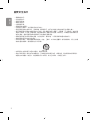 2
2
-
 3
3
-
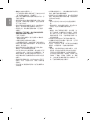 4
4
-
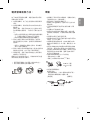 5
5
-
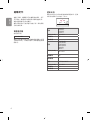 6
6
-
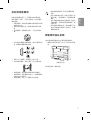 7
7
-
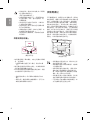 8
8
-
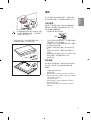 9
9
-
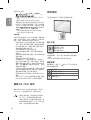 10
10
-
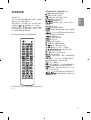 11
11
-
 12
12
-
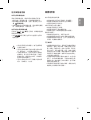 13
13
-
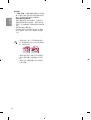 14
14
-
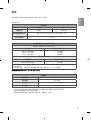 15
15
-
 16
16
-
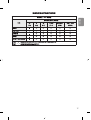 17
17
-
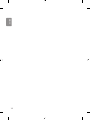 18
18
-
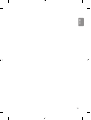 19
19
-
 20
20
-
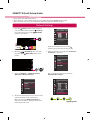 21
21
-
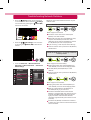 22
22
-
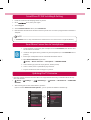 23
23
-
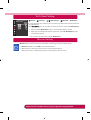 24
24
-
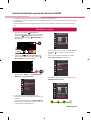 25
25
-
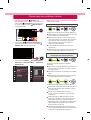 26
26
-
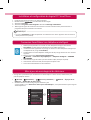 27
27
-
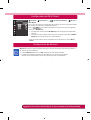 28
28
-
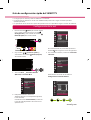 29
29
-
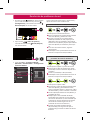 30
30
-
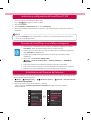 31
31
-
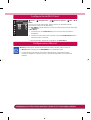 32
32
-
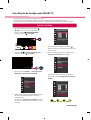 33
33
-
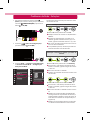 34
34
-
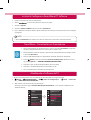 35
35
-
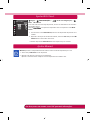 36
36
-
 37
37
-
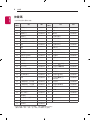 38
38
-
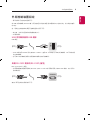 39
39
-
 40
40
-
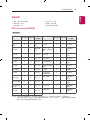 41
41
-
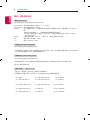 42
42
-
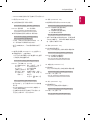 43
43
-
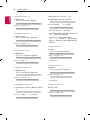 44
44
-
 45
45
-
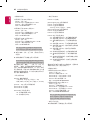 46
46
-
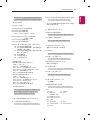 47
47
-
 48
48
-
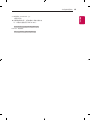 49
49
LG 60UK6200PWA Instrucciones de operación
- Categoría
- Televisores LCD
- Tipo
- Instrucciones de operación
en otros idiomas
- français: LG 60UK6200PWA Mode d'emploi
- English: LG 60UK6200PWA Operating instructions
- português: LG 60UK6200PWA Instruções de operação